win10修改文件后缀属性的方法
发布日期:2019-04-08 作者:win10正式版 来源:http://www.win10g.com
一些文件的格式可能不符合我们的需求,比如一张png格式的图片我们要把它修改成jpg。而我们这里要和大家说的也是相同的问题,一个txt文本文件如何把它修改成为一个bat程序文件,其实方法是非常的简单的,相信大家一看便知,接下来小编就和大家详细说说。
具体方法:
1、打开txt本文文档,点击【文件】-【另存为】;
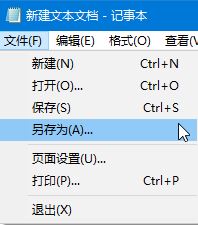
2、在另存界面将底部的【保存类型】修改为【所有文件】,然后在【文件名】一栏以“文件名.bat”的格式输入,完成后点击保存即可( . 是英文字符,如果是中文的则无效)。
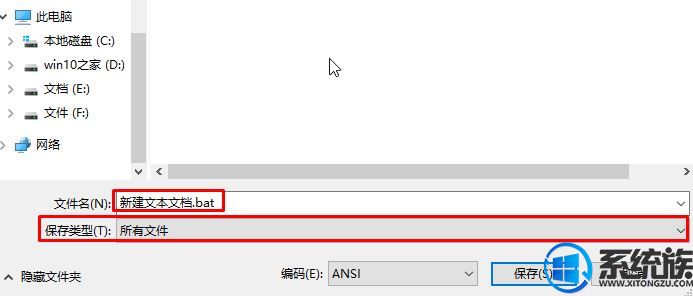
Win10修改txt文件扩展名的方法二:
1、打开任意文件夹或此电脑;
2、在工具栏点击【查看】,在下面勾选【文件扩展名】;
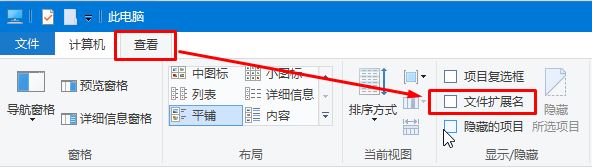
3、在txt文本上单击右键,【重命名】,将后面的“TXT”修改为“bat” 按下回车键;

4、在弹出的提示窗口中点击“是”即可。
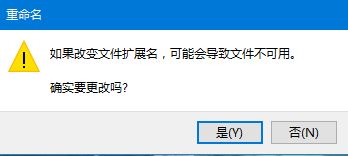
上即就是Win10系统电脑修改txt文件后缀名的步骤方法,同理图片文件修改文件格式也是可以这样操作,大家可以按照教学方法去动手试一下。
具体方法:
1、打开txt本文文档,点击【文件】-【另存为】;
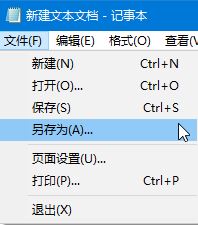
2、在另存界面将底部的【保存类型】修改为【所有文件】,然后在【文件名】一栏以“文件名.bat”的格式输入,完成后点击保存即可( . 是英文字符,如果是中文的则无效)。
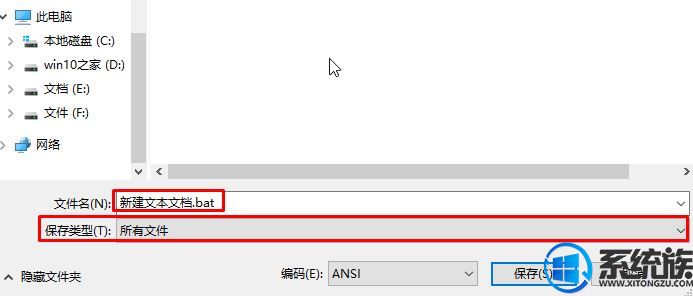
Win10修改txt文件扩展名的方法二:
1、打开任意文件夹或此电脑;
2、在工具栏点击【查看】,在下面勾选【文件扩展名】;
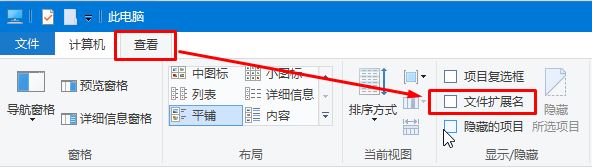
3、在txt文本上单击右键,【重命名】,将后面的“TXT”修改为“bat” 按下回车键;

4、在弹出的提示窗口中点击“是”即可。
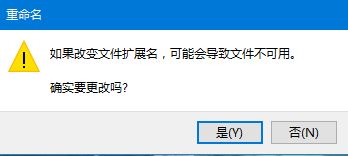
上即就是Win10系统电脑修改txt文件后缀名的步骤方法,同理图片文件修改文件格式也是可以这样操作,大家可以按照教学方法去动手试一下。
------分隔线------
- 栏目专题推荐
睿派克装机助理
电脑公司win8系统下载
白云xp系统下载
萝卜菜win8系统下载
联想一键重装系统
小黑马重装系统
专业版u盘装系统
睿派克装机管家
大地装机助理
专注于win10系统下载
东芝官网
老友重装系统
屌丝一键重装系统
悟空装机卫士
咔咔装机管家
云帆u盘启动盘制作工具
木风雨林xp系统下载
戴尔xp系统下载
系统兔装机助理
萝卜菜重装系统
 番茄花园Win10 安全装机版 2021.03(32位)番茄花园Win10 安全装机版 2021.03(32位)
番茄花园Win10 安全装机版 2021.03(32位)番茄花园Win10 安全装机版 2021.03(32位) 系统之家win10免激活64位精选超速版v2021.11系统之家win10免激活64位精选超速版v2021.11
系统之家win10免激活64位精选超速版v2021.11系统之家win10免激活64位精选超速版v2021.11 系统之家Win10 清爽装机版64位 2020.11系统之家Win10 清爽装机版64位 2020.11
系统之家Win10 清爽装机版64位 2020.11系统之家Win10 清爽装机版64位 2020.11 系统之家Win7 官网装机版 2020.06(32位)系统之家Win7 官网装机版 2020.06(32位)
系统之家Win7 官网装机版 2020.06(32位)系统之家Win7 官网装机版 2020.06(32位) 电脑公司Window10 v2020.05 32位 大神装机版电脑公司Window10 v2020.05 32位 大神装机版
电脑公司Window10 v2020.05 32位 大神装机版电脑公司Window10 v2020.05 32位 大神装机版 系统之家Windows10 正式装机版64位 2020.07系统之家Windows10 正式装机版64位 2020.07
系统之家Windows10 正式装机版64位 2020.07系统之家Windows10 正式装机版64位 2020.07
- 系统教程推荐
- 电脑店恢复win10系统打开迅雷影音播放视频闪退的方法
- 主编为你win10系统文件夹共享权限设置 的教程
- win10系统右键如果添加office的word/Excel/ppt功能
- win10系统鼠标光标总是乱移动的还原步骤
- Msdn订阅网站发布win7创意者升级iso镜像下载
- 老司机恢复win8系统打开网页无法加载视频的教程
- 小编为你win10系统休眠时断网的办法
- 绿茶设置win10系统打印机显示叹号无法打印的步骤
- 快速恢复win10系统右键发送到选项为空白的办法
- 老友设置win8系统从视频中提取音频文件的教程
- 彻底隐藏win10系统隐藏的文件夹
- win10系统电脑连接Mp3/Mp4后无法识别的解决办法
- 笔者详解win10系统U盘装系统提示windows找不到文件C:\windows\explor
- 禁用Ghost win7旗舰版锁屏(日升级)_win7旗舰版锁屏
- 保护win 10系统安全组策略禁止页面自动下载配置
